Елементи историје. Како очистити историју у "Опери"
Многи не знају како јасна историја у опери, они могу, без познавања, уклонити важне информације. Стога ће сваки од његових елемената бити описан у чланку и дат ће му се објашњење. Особа која чисти историју мора јасно разумјети и разликовати информације које му је потребно од онога што му више није потребно. Прије свега, морате знати гдје је у Опери прича и како доћи до ње.
Где је историја претраге у "Опери"?
Након што сте отворили Опера прегледник, највјероватније ћете видјети експресни панел. Пре вас ће бити ваши обележивачи и стринг за претраживање. У горњем левом углу налази се мени "Опера". Дугме са иконом и називом прегледача. Након притиска на њу, биће вам понуђено да изаберете било коју акцију. Пошто смо заинтересовани за чишћење историја прегледача "Опера", морате изабрати четрнаесту ставку у реду са именом "Историја". Такође, да бисте уштедели време и практичност, можете користити вруће тастере. Да бисте отворили историју "Опера", само притисните ЦТРЛ + Х комбинацију тастера у већ покренутом претраживачу.
Ad
У историји можете пронаћи сајтове који су посетили. Можете пронаћи дан који вам је потребан и датум приказати све линкове који су отишли тог дана. Ако постоји ситуација када се не сећате дана који вам је потребан, "Опера" ће помоћи у потрази за историјом. Можете почети да куцате име сајта, а „Опера“ ће вам показати све ресурсе који одговарају ономе што сте унели. Ово је прилично згодно и често помаже људима да уштеде своје време. 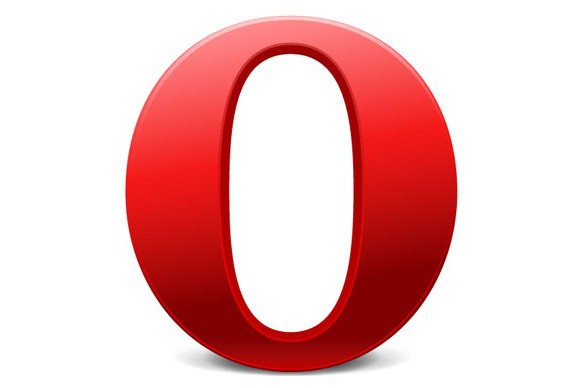
Како очистити историју у "Опери"?
Ако из било ког разлога не морате да сачувате историју, можете је избрисати у било ком тренутку. Да бисте то урадили, потребно је да одете у "Оперу", а затим у "Историју". Изнад њега, са десне стране, појављује се дугме са именом "Цлеар Виситс Хистори". Када једном кликнете на њега, видећете нови прозор. Он ће показати елементе приче коју желите да очистите, они морају бити означени. Будите пажљиви пре него што избришете било коју информацију како не би изазвали проблеме у будућности. Након што сте изабрали неопходне елементе чишћења, морате одлучити колико дуго желите да очистите историју посета. Могуће га је очистити у седмици, дану, сату, мјесецу и, наравно, од самог почетка. Када већ знате како да очистите историју у Опери, морате схватити шта значе елементи за чишћење. 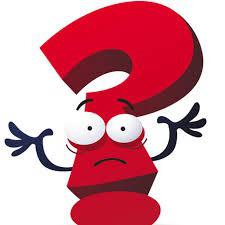
Шта значе одређени артикли током чишћења?
- Обришите историју прегледања.
- Обришите историју преузетих датотека.
- Делете цоокие.
- Обришите кеш.
- Уклоните лозинке.
- Избришите податке за аутоматско довршавање.
Брисање историје прегледања ће уклонити информације о сајтовима које сте посетили.
Ad
Историја преузетих датотека је ретко потребна. Ово је листа оних датотека које су преузете кроз овај прегледник. Задржи то нема смисла.
Брисање колачића је такође сигурно. У основи, аутоматски се бришу након поновног повезивања Интернета. Ово је текст који нас идентификује као корисника приликом пријављивања на сајт. Често колачиће се чисте од људи који зарађују на Интернету и морају се пријавити неколико пута под истим именом на исти ресурс.
Кеш меморија је део меморије преузет са вашег чврстог диска. Тиме се чувају информације за бржи рад претраживача. На пример, ако често посећујете један сајт, претраживач чува своје слике и информације тако да можете да потрошите мање времена на учитавање када се следећи пут пријавите.
Ad
Потребно је само уклонити лозинке ако их све запамтите. Када се региструјете на сајту, често се појављује екран Саве Пассворд. Ово је неопходно да бисте уштедели време када се следећи пут пријавите на исти ресурс. 
Које елементе треба очистити?
По подразумеваној вредности, приликом чишћења историје, поља за потврду су већ близу оних ставки које су безбедне за чишћење. Мало је вероватно да ће њихово уклањање изгубити неке вредне информације. Али ако одлучите да означите екстра, размислите поново да ли ћете сами избрисати важне информације. Надамо се да је чланак помогао да се схвати како очистити историју у "Опери".